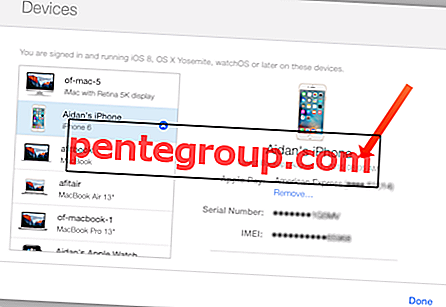tvOS 11에는 모든 Apple TV에서 Apple TV 홈 화면을 동기화하는 기능을 포함하여 몇 가지 인상적인 기능이 있습니다. 하나의 홈 화면을 활성화하면 iCloud에 로그인하면 한 홈 화면의 모든 항목이 모든 Apple TV 장비에 자동으로 동기화됩니다.
이 기능을 이용하려면 모든 Apple TV에서 동일한 iCloud 계정으로 로그인해야합니다. 이 깔끔한 기능의 가장 좋은 점은 장치를 복원 한 후에 더 이상 앱을 다운로드하여 설치할 필요가 없다는 것입니다.

모든 Apple TV에서 하나의 홈 화면을 활성화하는 방법
참고 : tvOS 11은 Apple TV (4 세대) 및 Apple TV 4K (5 세대)를 지원합니다. 따라서 셋톱 박스가이 기능을 사용할 수 있는지 확인하십시오.
1 단계. 먼저 Apple TV에서 설정 을 엽니 다.

2 단계. 이제 계정을 클릭하십시오.

3 단계. 다음으로, iCloud 를 클릭해야합니다. iCloud 계정에 로그인하지 않았다면 지금하십시오.

단계 # 4. 마지막으로 하나의 홈 화면을 클릭 하여 활성화하십시오.

Apple TV에서 하나의 홈 화면을 비활성화하는 방법
더 이상 Apple TV 장치에서 앱과 게임을 동기화하지 않으려는 경우 쉽게 끌 수 있습니다.
1 단계. Apple TV에서 설정 을 엽니 다.


3 단계. 다음 으로 iCloud 를 클릭 해야합니다 .

단계 # 4. 하나의 홈 화면 을 클릭하여 비활성화하십시오.

끝났습니다!
사인 오프 :
하나의 홈 화면이 정말 멋집니다. 당신은 무엇을합니까? 아래 의견을 통해 자유롭게 의견을 촬영하십시오.
다음 게시물도 한 눈에 살펴보십시오.
- Apple TV 4K에서 4K 및 HDR 컨텐츠를 찾는 방법
- 밝고 어두운 모드를 자동으로 전환하도록 Apple TV를 설정하는 방법
- Apple TV를위한 최고의 4K TV
- Apple TV를위한 최고의 4K 모니터
- Apple TV를위한 최고의 HDMI 케이블
이 게시물처럼? 우리의 앱을 다운로드하고 Facebook, Twitter 및 Google Plus를 통해 우리와 연결 상태를 유지하여 더 유용한 가이드를 읽으십시오.